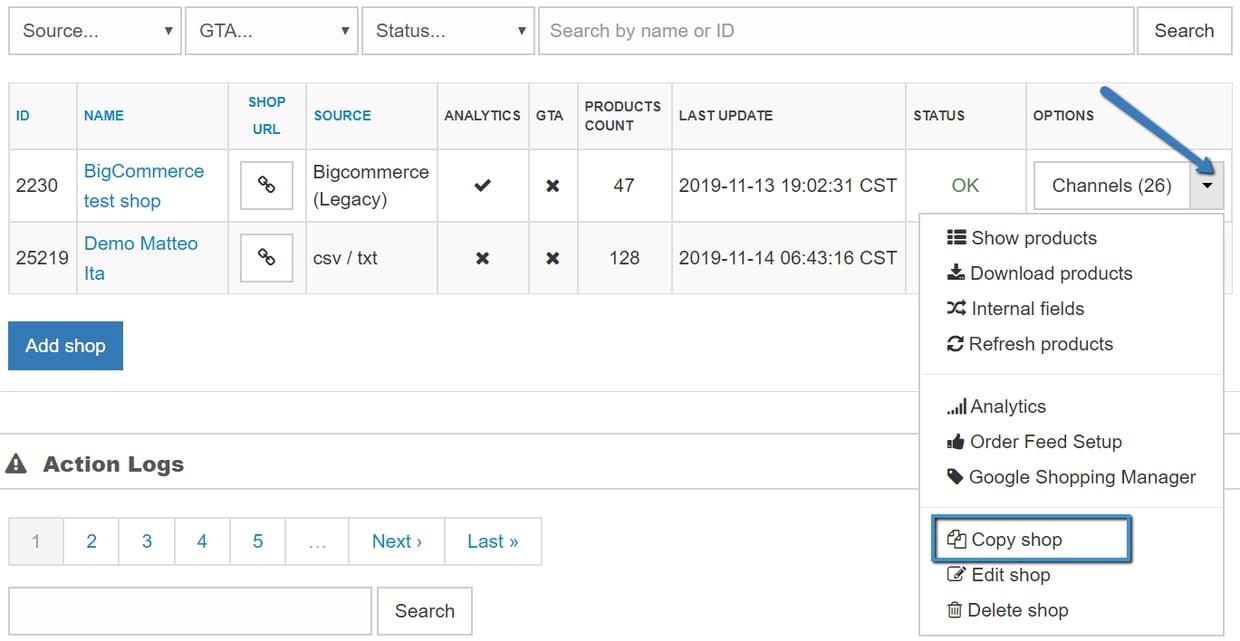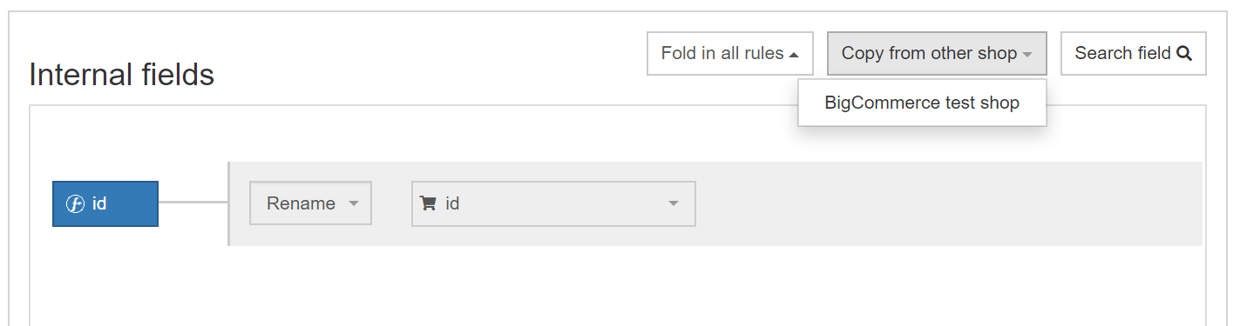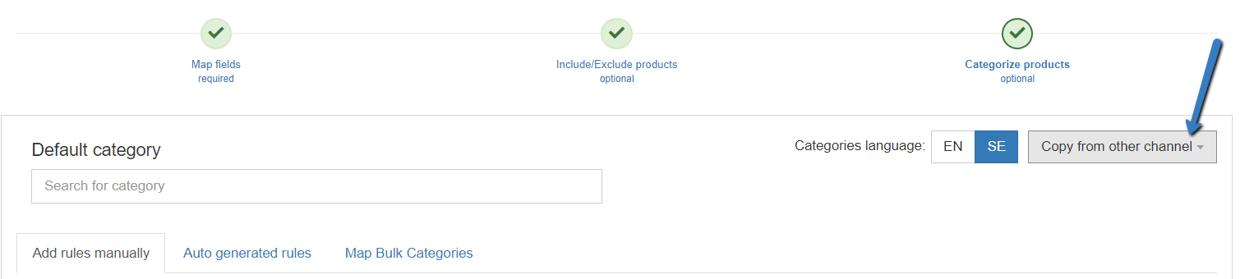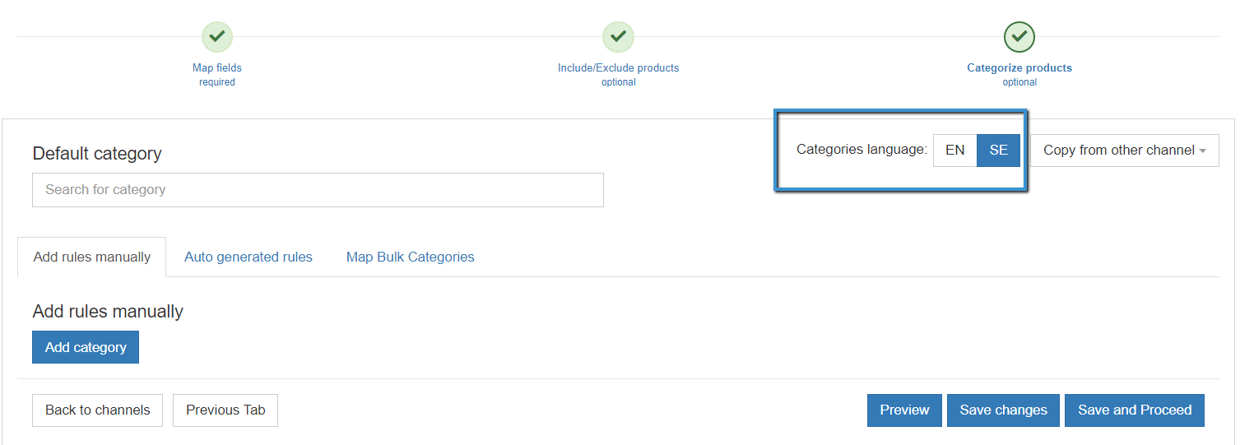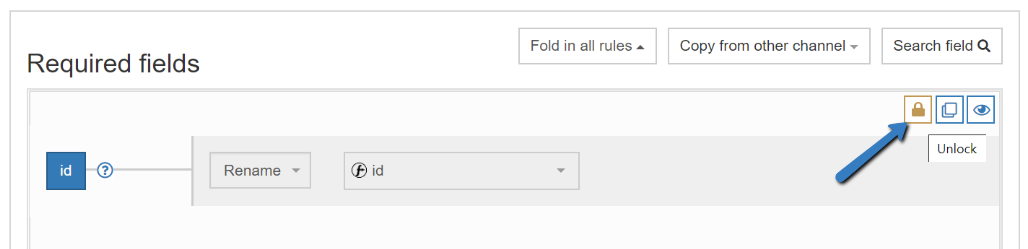Set-Up Multi-Shop semplificato
Finora, lavorare con file di prodotti per più negozi significava una cosa sola: dover impostare e ottimizzare i feed per ogni singola fonte di dati separatamente... da zero.
Considerando la varietà del mercato, sia dal punto di vista della tecnologia che dell'assortimento di prodotti, l'approccio individuale ai feed è in realtà consigliato in molti casi...
Ma cosa succede se si ha a che fare con una manciata di set di dati molto simili?
Abbiamo una risposta semplice: l'opzione "Copy Shop" (copia negozio).
Quando utilizzare l'opzione 'Copy Shop'?
Questa funzionalità vi aiuterà a semplificare e accelerare il processo di lancio dei feed per negozi simili. Per "simili" intendiamo con simili campi di input in comune, e con esigenze di ottimizzazione ravvicinate.
Per esempio:
- lo stesso negozio in molte lingue (più domini)
- Negozi diversi con prodotti simili e gli stessi campi di inserimento
- Negozi diversi basati sulla stessa piattaforma di eCommerce
Ciò significa che non è più necessario ripetere il processo di creazione del feed per ogni negozio. Al contrario, è possibile riutilizzare più volte la configurazione ottimizzata del feed.
Nota: l'opzione 'Copy Shop' è attualmente disponibile solo per le sorgenti csv, xml, txt, json e Google spreadsheet.
Come si usa 'Copy Shop'?
Fase 1: una volta che i feed del primo negozio sono completamente configurati, potete semplicemente clonarlo insieme ai suoi contenuti precedentemente ottimizzati, come i campi interni e i canali. (vedi schermata sopra)
Fase 2: successivamente, procedere alla sezione 'Edit Shop' (modifica negozio) del clone e sostituire la sorgente di dati originale con quella nuova.
Fase 3: infine, applicare tutte le correzioni che ritenete opportune.
Esempio: Nel caso in cui si stesse copiando lo stesso negozio in più lingue, potrebbe essere necessario modificare la mappatura della valuta prima di utilizzare il feed clonato.
Funzionalità ‘Copia campi interni’
Un miglioramento analogico al 'Copy Shop' è la nuova funzionalità “Copy Internal Fields” (copia campi interni).
I campi interni DFW consentono di creare regole universali sui feed, che possono essere applicate in scala a più feed all'interno del vostro negozio. Questo aiuta a ridurre il tempo e lo sforzo necessari per espandere il proprio raggio d'azione in nuovi canali.
Quando si utilizza l'opzione "Copia campi interni"?
Supponiamo che abbiate creato una complessa regola che ottimizza i titoli dei prodotti per uno dei vostri clienti Shopify, e che abbiate un altro cliente,anch'egli con Shopify, che potrebbe beneficiare dello stesso tipo di impostazione.
Adesso vi bastano due clic per utilizzare i campi interni precedentemente configurati per un altro negozio.
Nota: al contrario di 'Copy Shop' questa opzione è disponibile per tutti i tipi di negozio.
Torna all'inizio o scarica la guida completa all'ottimizzazione dei data feed.
Processo di categorizzazione migliorato
La maggior parte di voi probabilmente conosce i vantaggi dell'assegnazione delle categorie ai prodotti.
Una categoria specifica e precisa aiuterà il canale a classificare meglio i vostri prodotti, e garantirà una maggiore rilevanza quando si presenteranno i vostri annunci di fronte ai potenziali acquirenti.
Questo passo importante potrebbe diventare un compito noioso se eseguito su un numero maggiore di canali o in più lingue.
Al fine di rendere il processo di categorizzazione più facile da usare, il nostro team ha implementato 2 importanti miglioramenti:
Copiare categorie tra i canali
Il primo miglioramento consiste nel fatto che d'ora in poi potrete copiare le categorie precedentemente salvate su altri canali all'interno del vostro negozio.
Supponiamo che facciate pubblicità su Google Shopping in più paesi e che abbiate compilato le categorie per Google Shopping US.
Per compilare questa parte anche per il vostro feed di Google Shopping SE, tutto quello che dovete fare è scegliere “‘Copy from another channel’ (Copia da un altro canale) nella scheda “Categorie” e selezionare il feed corretto da cui copiare.
Quindi, salvare le modifiche:
La stessa azione può essere applicata anche tra i canali Google Shopping e Facebook, visto che i due condividono esattamente la stessa tassonomia.
Cambiare la lingua delle categorie per Google
Se siete dei professionisti del marketing che lavorano con rivenditori di tutto il mondo, questa funzione vi sarà certamente utile!
Abbiamo introdotto la possibilità di cambiare la lingua delle categorie durante la creazione dei feed di Google Shopping. Ora avrete la possibilità di scegliere le categorie di mappatura nella lingua del paese di destinazione o in inglese:
Potete assegnare le vostre categorie in inglese, e poi tradurle automaticamente nella lingua del vostro cliente... oppure no!
Dato che DataFeedWatch trasmette solo l'ID universale della categoria a Google, non dovete preoccuparvi della lingua della categoria scelta quando recupera il vostro feed al Google Merchant Center.
Torna all'inizio o scarica la guida completa all'ottimizzazione dei data feed.
Mappatura sicura dell'ID
Infine, ma non meno importante, il campo ID nei campi interni e nei feed di Google Shopping sarà ora bloccato di default.
Perché è importante?
Il campo ID è un elemento cruciale di un feed di prodotto che viene spesso utilizzato dai canali (ad es. Google Shopping) per collegare i dati sulle prestazioni con il prodotto giusto nel vostro catalogo. La modifica dell'ID, in alcuni casi, può portare a una perdita di coerenza delle prestazioni e di dati storici.
Questo vale sia per Google Shopping che per DFW Analytics.
Pertanto, l'"ID bloccato" è stato implementato per una migliore sicurezza dell'utente e per il funzionamento regolare dell'applicazione e dei vostri feed.
Naturalmente, la possibilità di modificare il campo ID è ancora presente, basta solo sbloccarlo.
Cliccate sull'icona del lucchetto nell'angolo in alto a destra del campo e potrete procedere con le modifiche:
Torna all'inizio o scarica la guida completa all'ottimizzazione dei data feed.
In conclusione...
Un grande ringraziamento ai nostri clienti per aver contribuito con le proprie idee e per averci aiutato a sviluppare con continuità la nostra piattaforma! Ci auguriamo che i nuovi miglioramenti vi aiutino a portare i vostri feed al livello successivo in modo molto più semplice ed efficiente.
Tenete gli occhi aperti per il prossimo Update e ricordate che siamo tutti orecchi ogni volta che volete condividere le vostre idee :)
.jpg?width=1024&name=datafeedwatch-date-selector%20(2).jpg)